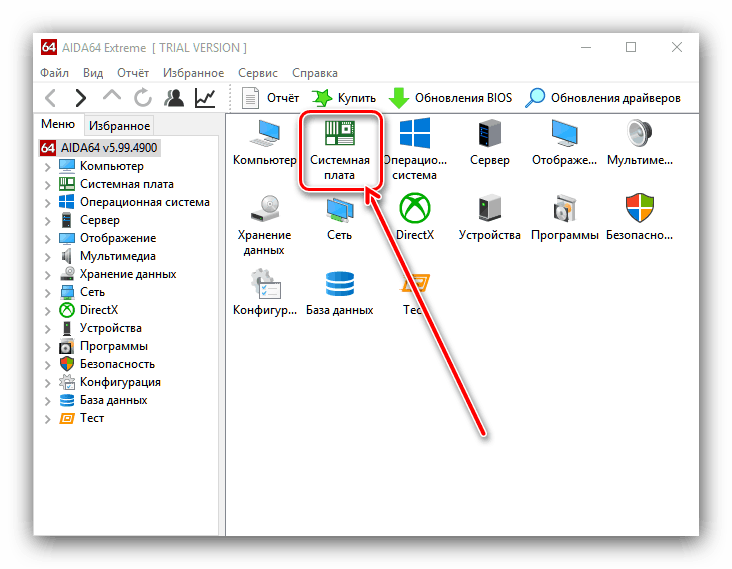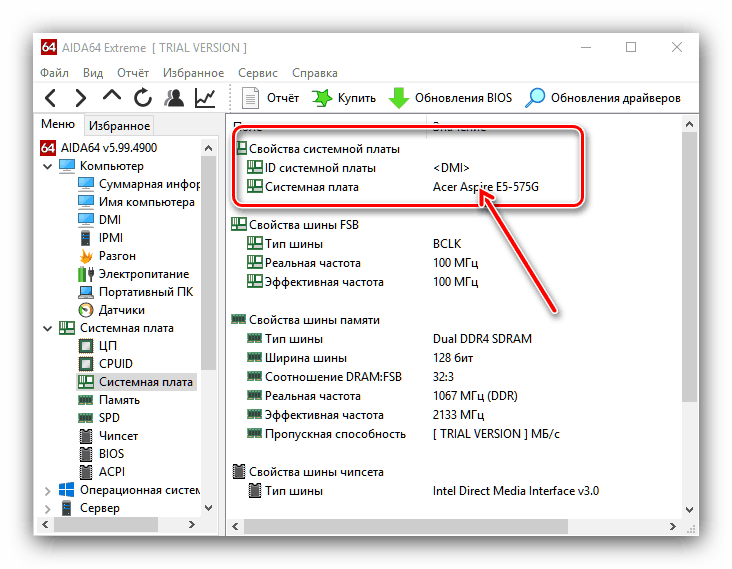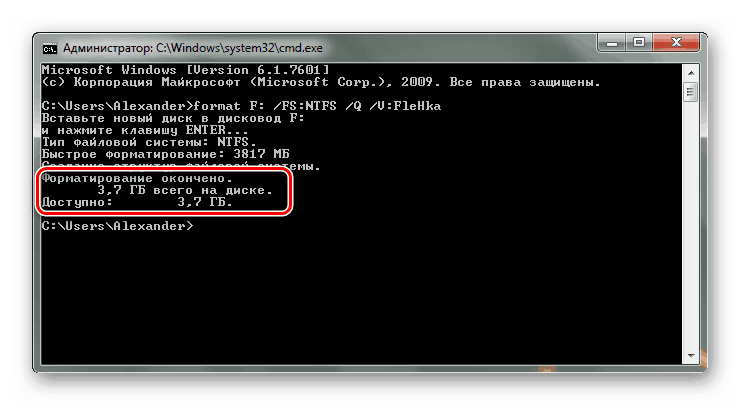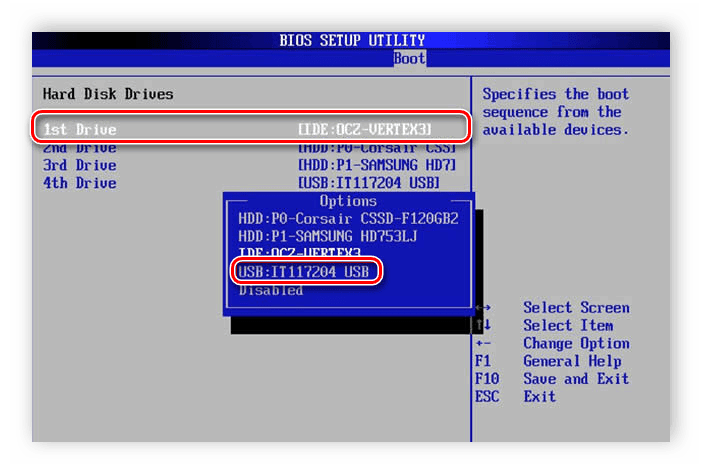Тип актуализация на BIOS Американски Megatrends Inc.
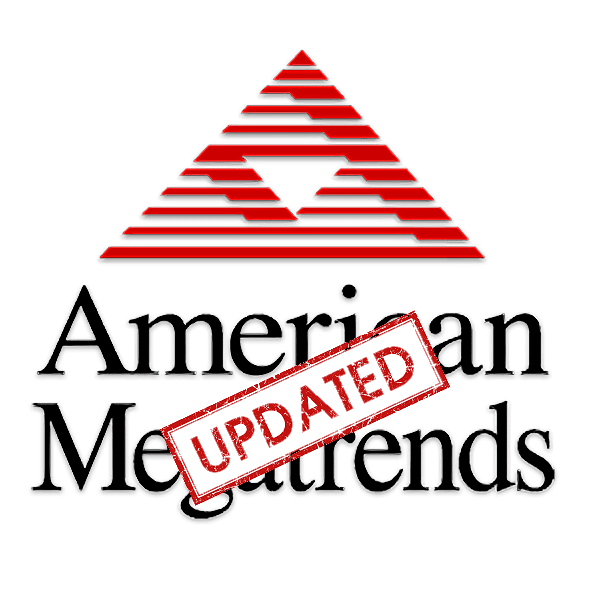
Въпреки големия брой произведени дънни платки, има малко доставчици на BIOS чипове за тях. Един от най-популярните е американската Megatrends Incorporated, по-известна със съкращението AMI. Днес искаме да ви кажем как да актуализирате този тип BIOS.
Съдържанието
AMI BIOS Update
Преди да пристъпим към описанието на процедурата, отбелязваме важна точка - актуализирането на BIOS се изисква само в редки случаи. Те са описани по-долу в следващата статия.
Още подробности: Кога да актуализирате BIOS
Сега отидете направо на инструкциите. Моля, обърнете внимание, че той е предназначен за собственици на настолни компютри, докато на собствениците на бележници се препоръчва да четат отделните ръководства.
Урок: Актуализиране на BIOS на лаптопи ASUS , Acer , Lenovo , HP
Стъпка 1: Определете типа на дънната платка и версията на фърмуера
Важен нюанс, който трябва да бъде известен преди обновяване на системния софтуер - решаващата роля се играе не от типа на BIOS, а от производителя на дънната платка. Ето защо, първият етап се състои в определяне на модела на дънната платка, както и на версията на вече инсталирания в нея фърмуер. Най-лесният вариант е да използвате програмата, за да определите компонентите на компютъра. Едно от най-добрите решения е AIDA64.
- Изтеглете пробната дистрибуция на програмата и я инсталирайте на вашия компютър, след това я стартирайте от прекия път на "Desktop" .
- В основния раздел кликнете върху елемента "Системна платка" .
![Вижте данните за дънната платка на AIDA64 за актуализация на AMI BIOS]()
Повторете действието в следващия прозорец. - Обърнете внимание на раздела "Свойства на дънната платка" - в реда " Дънна платка" е написано точното име на модела.
![Модел на дънната платка AIDA64 за актуализация на AMI BIOS]()
Преминете през въвеждането до блока "Информация за дънната платка" - връзките, необходими за обновяване на BIOS ще бъдат поставени тук. Те ще ни бъдат полезни в следващия етап.
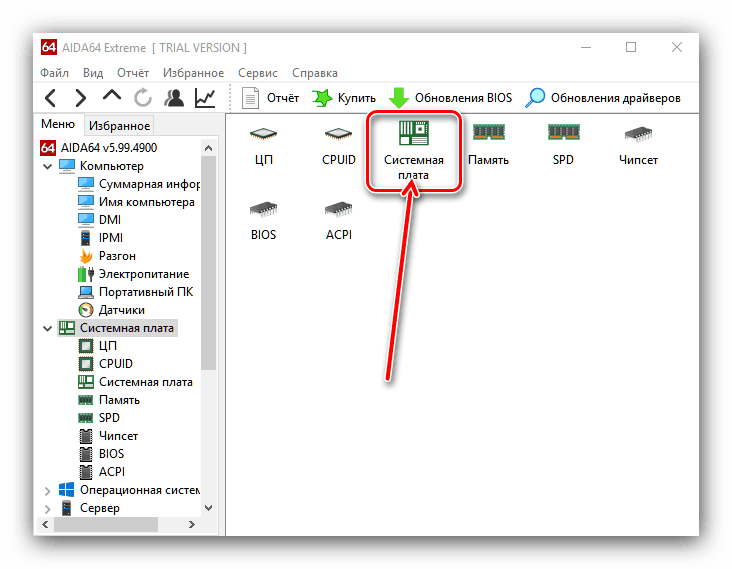
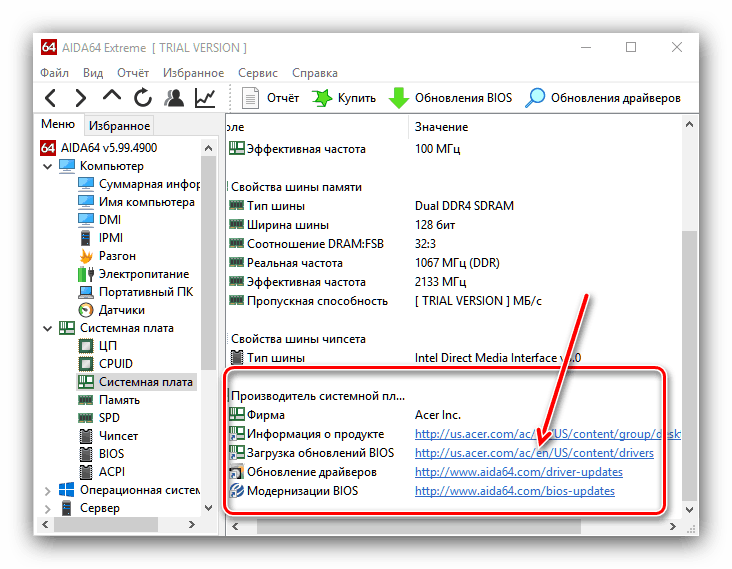
Етап 2: Актуализации за изтегляне
Най-важната стъпка е да изтеглите съответните актуализации.
Напомняме ви, че самият AMI BIOS няма значение, но производителят, моделната гама и ревизията на дънната платка са важни!
- Отворете браузър и използвайте връзките от AIDA64, получени в предишната стъпка, или отидете на уебсайта на производителя на вашия съвет самостоятелно.
- Намерете страницата за поддръжка на устройството и потърсете елементи, които имат имената „BIOS“ или „Firmware“ . Именно в тези раздели има актуализации за фърмуера на дъската.
- Намерете най-новата версия на фърмуера и изтеглете на компютъра си.
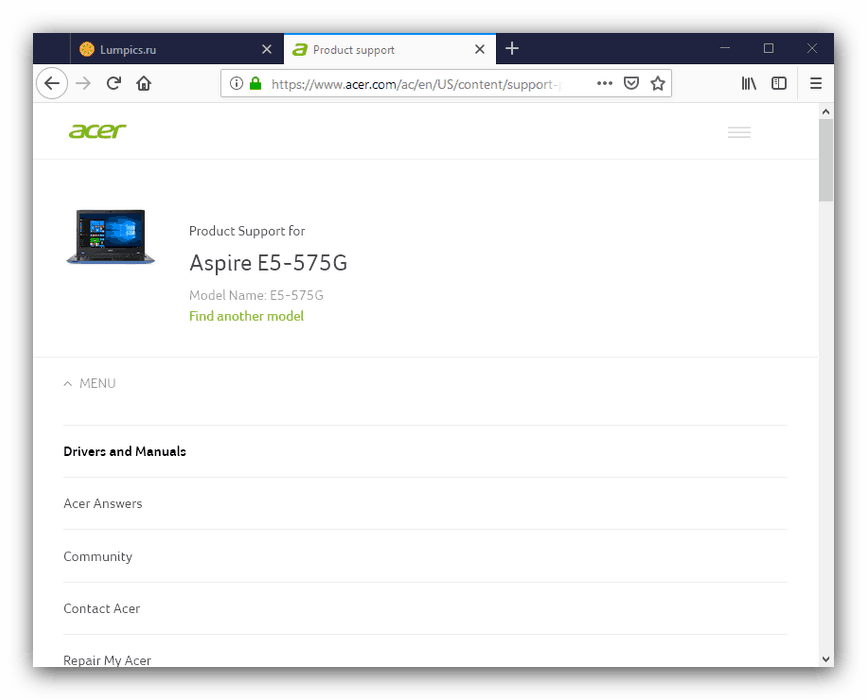
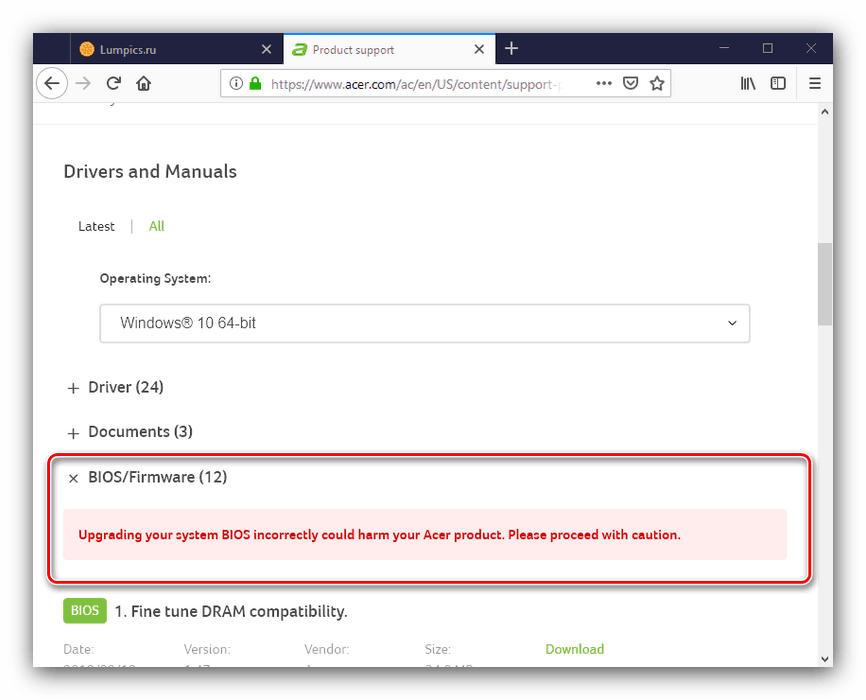
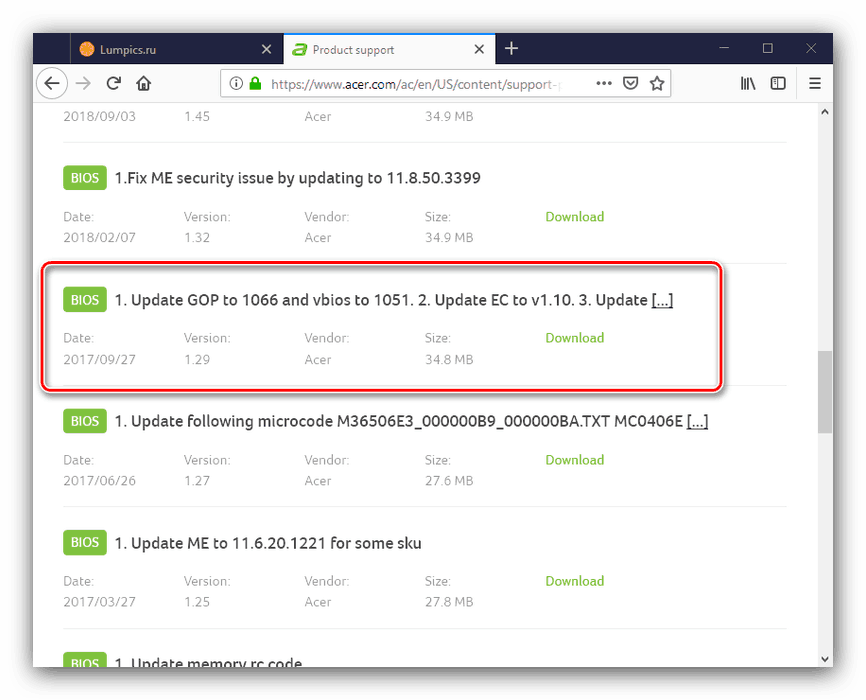
Обърнете внимание! Много варианти на AMI BIOS не поддържат кумулативни актуализации: не се препоръчва да инсталирате версия 1.4 на BIOS 1.0, ако има версии 1.2, 1.3 и така нататък!
Етап 3: Инсталиране на актуализации
Можете директно да инсталирате нов BIOS по няколко различни начина. Невъзможно е да ги разгледаме в рамките на една и съща статия, така че ще се съсредоточим върху опцията за инсталиране, базирана на DOS.
- Преди започване на процедурата е да се подготвят медиите. Вземете подходящо флаш устройство с размер до 4 GB и го форматирайте във файловата система FAT32. След това копирайте файловете на фърмуера в него, след това извадете носителя.
![4.-Formatirovanie-okoncheno]()
Още подробности: Как да форматирате USB флаш устройство
- Отидете в BIOS и изберете изтеглянето от флаш устройството.
![Ustanovka-fleshki-на-Pervoe-место-V-AMI-BIOS]()
Още подробности: Конфигурирайте BIOS за зареждане от флаш устройство
- Изключете компютъра, свържете USB устройството към него и го включете отново. Ще се появи интерфейс на обвивката.
- За да изберете главната директория, въведете следните команди (не забравяйте да натиснете Enter след всяко):
fs0:
fs0: cd EFIBOOT - След това въведете командата ls, за да покажете списък с файлове. Намерете в него файла на фърмуера и flash (за всяка AMI BIOS версия, имената ще бъдат различни!).
- След това въведете следната команда:
*имя утилиты-прошивальщика* *имя файла прошивки* /b /p /n /r - Изчакайте до края на процедурата (не трябва да отнеме много време), след това изключете компютъра и след това изключете USB флаш устройството от него. Стартирайте BIOS и проверете версията му - ако всичко е направено правилно, актуализираната версия ще бъде инсталирана.
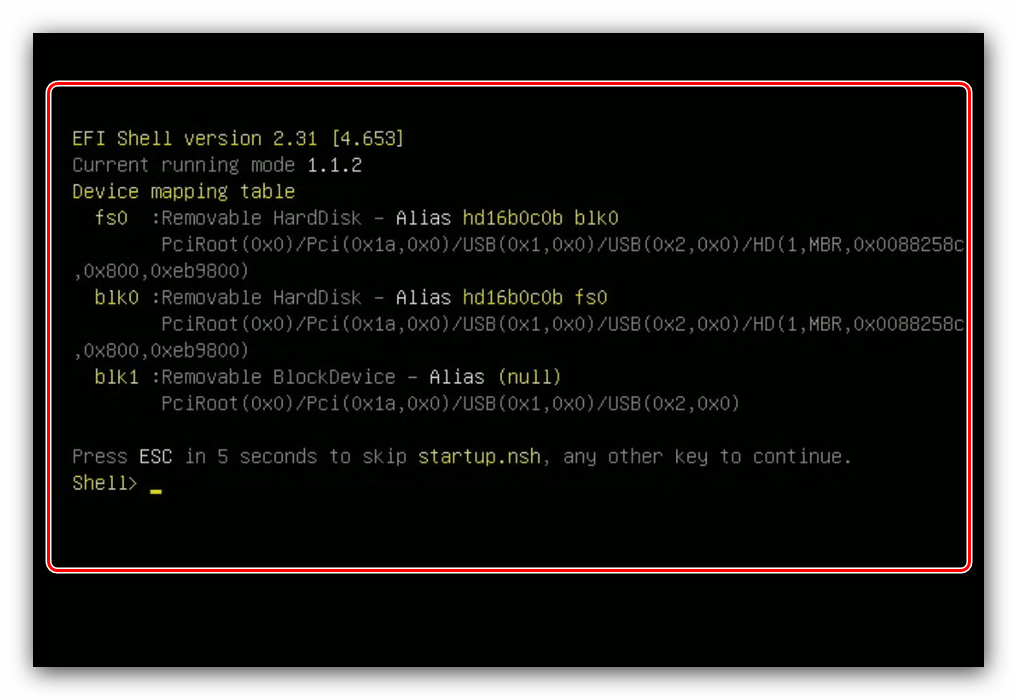

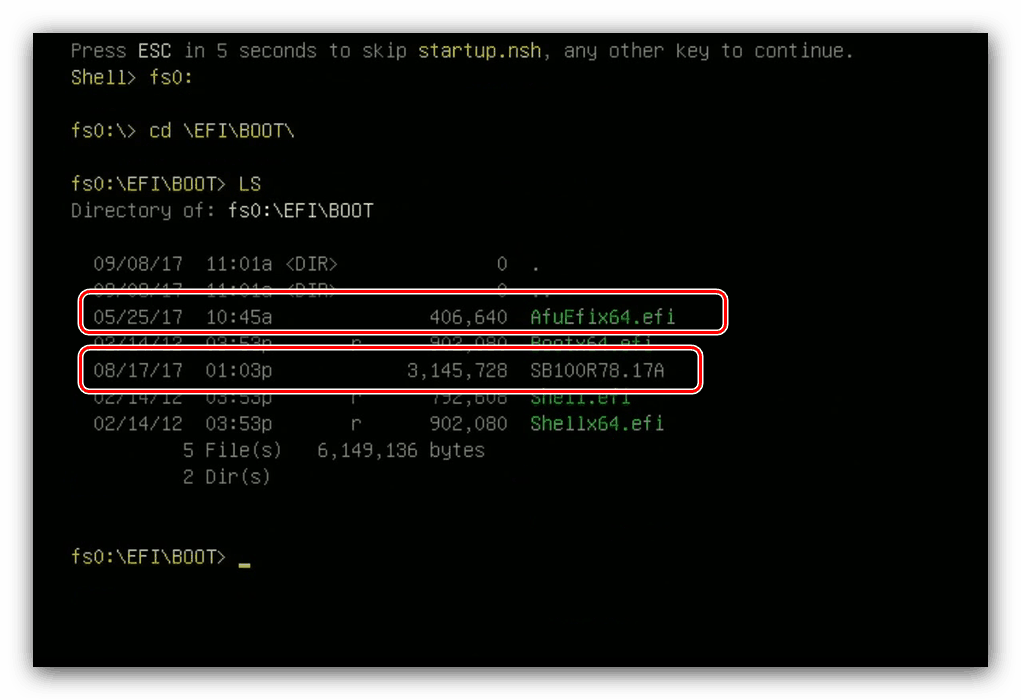
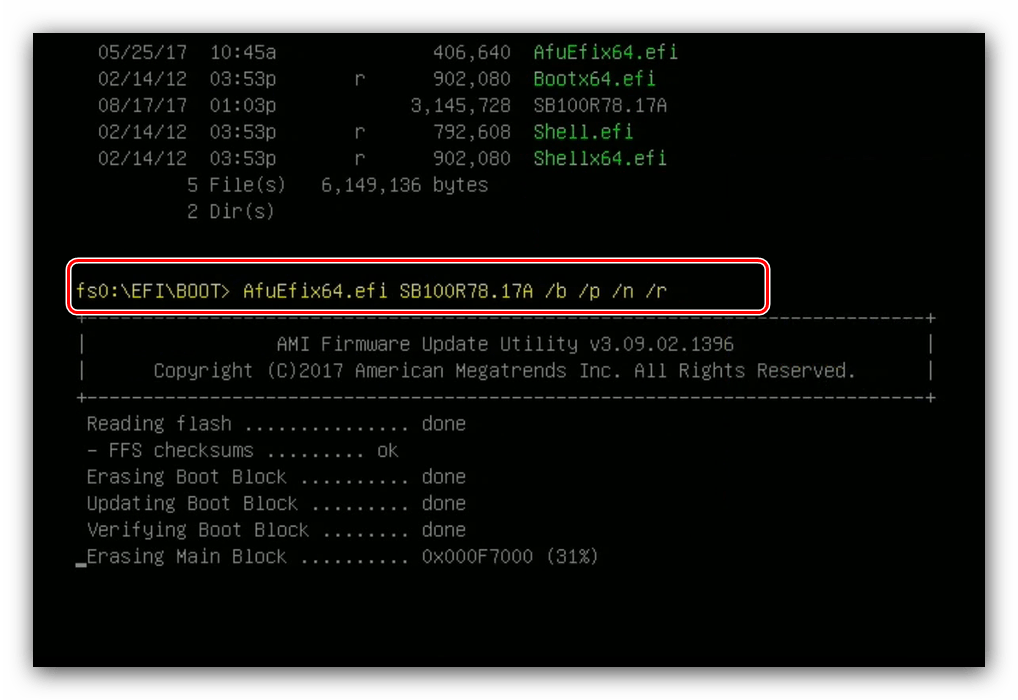
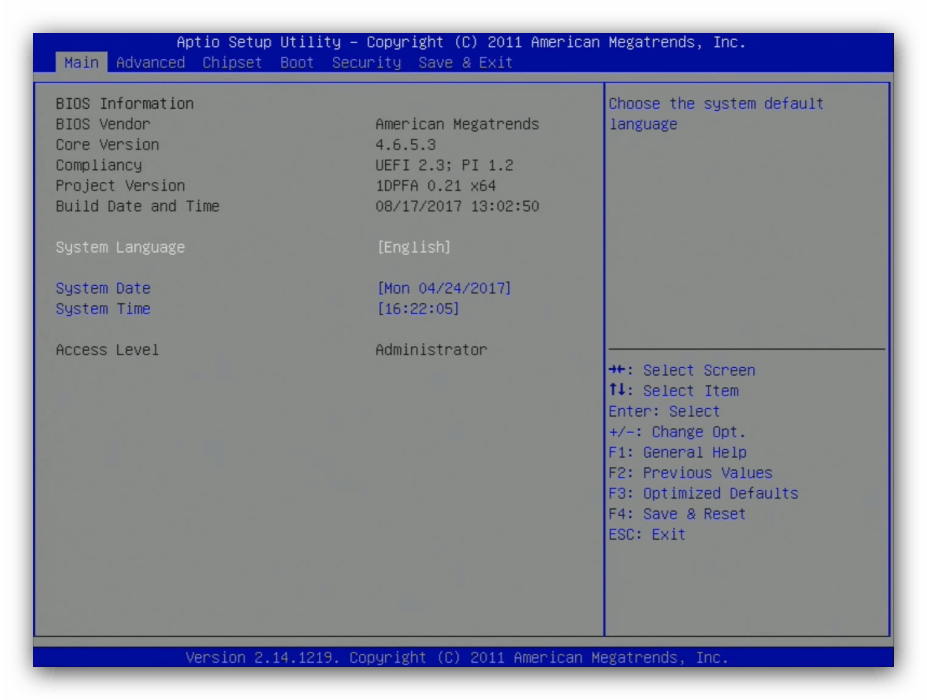
заключение
Процедурата за актуализиране на AMI BIOS има свои характеристики, тъй като тя е различна за всяка от опциите на доставчика.